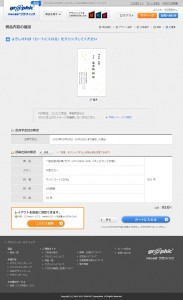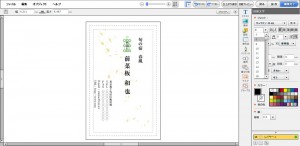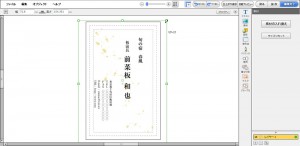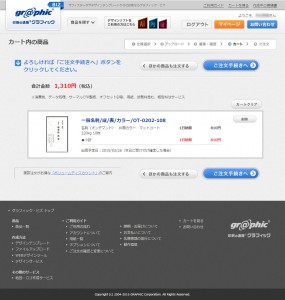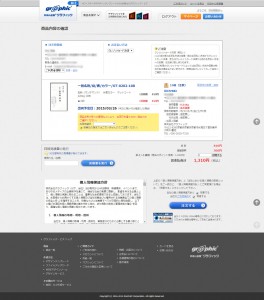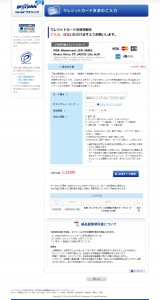印刷の通販グラフィックで名刺を印刷してみましたので、発注体験をレポートしたいと思います。

今回発注した商品
| 商品名 | : | 名刺 |
| 部数 | : | 10部 |
| 納期 | : | 翌日発送 |
| オプション | : | なし |
| 注文金額 | : | 810円 |
< 良かった点 >
・デザインソフト不要。テンプレートから選んで即発注、最短翌日発送。
・テンプレートはWEBデザインツールで細かい修正を自らすることができて自由度も高いです。
・WEBデザインツールの使い勝手がとても良い!市販のソフトに負けていません!
< 改善してほしい点 >
・用紙のサンプルが欲しかったです。用紙のサンプルは会員登録後、大元であるグラフィックさんの「資料請求窓口」から、大ボリュームのペーパーカタログが1000ポイントで請求できるようですが、残念ながら今回は品切れでした。
STEP4デザインの修正
商品内容の確認が表示されます。
これで問題ない場合は「カートに入れる」をクリックするのですが、少し編集をしたいので、画面左下、オレンジ色の枠で囲んである「レイアウトを自由に調整できます。」の「こだわり編集」ボタンをクリックします。
すると、オンデマンドの編集画面に移行します。
ここで、背景画像を移動したり、地図などのファイルを読み込んだり、文字の位置を変更したりできます。
テンプレートを利用したけど、少し文字位置が気になるだとか、テンプレートに地図を追加したいときなど、少し手を加えることができて便利です!
今回は、文字サイズを少し変更して、背景画像の位置を少しずらしたいと思います。
まず、文字を選択すると左側に文字ツールが出てくるので、文字サイズを変更します。
文字ツールは、フォント選択や色変更、文字詰め等、一般の画像編集ソフトに劣らぬバリエーションの編集ができます!
続いて、背景画像を少し大きくしてみます。
これでOKなので、画面右上の「編集完了」をクリックします。
先ほどの「商品内容の確認」ページに移るので、「カートに入れる」をクリックします。
カート内を確認して、「ご注文手続きへ」をクリックします。
合計金額は1,310円なので、本体価格に送料の500円がプラスされています。
STEP5注文内容の確認
注文内容の確認をします。
・注文者情報
会員登録した内容が表示されています。
「追加」をクリックすると、別の注文者情報が入力できますので、代行発送したい場合などにも便利です。
・お支払い方法
支払方法は、楽天銀行、コンビニ決済(手数料200円)、クレジットカード決済、三菱東京UFJ銀行、代金引換(手数料300円)の中から選択できます。
代金引換以外はすべて前払いです。
今回は、クレジットカード決済を選択しました。
決済方法を選択すると、画面右下に金額が表示されます。
ポイントを利用したい場合は、ここで利用するポイントを入力します。
また、商品お受け取りの事情などにより、出荷日を遅らせたい場合のみ、出荷日を指定できます。
到着日の指定ではないので、注意が必要です。
配送会社は佐川急便になっていました。
重量によって変わるのでしょうか。
配送会社の指定はできないようです。
また、画面左下の「詳細見積書を発行」をクリックすると、PDF形式の見積書が発行されます。
こちらは、マイページから確認できるようです。
当社の個人情報保護方針に「同意する」
当社のご利用規約に「同意する」にチェックをして「注文する」ボタンをクリックします。
STEP6決済
続いて、クレジット決済画面に移行するので、
クレジットカード情報を入力して「決済データ送信」をクリックします。
これで、決済が完了しました。
2014年12月09日